Como compartir la pantalla de Android en Linux o cualquier dispositivo
Como compartir la pantalla de Android en Linux o cualquier dispositivo
Hace algún tiempo, escribí un artículo referente a este mismo tema (el cual puedes consultar aqui) sin embargo algunos me escribieron porque no encontraban la aplicación o no era compatible, no estaba disponible en su región, así que me tomé a la tarea de buscar otra opción y hoy veremos de qué se trata.
¿Como instalarlo?
Nuestro primer requisito es tener instalado F-Droid (que puedes consultar en Como instalar F-Droid (App Store de software libre) en Android)
Abriremos F-Droid y buscaremos la aplicación ScreenStream
Le damos al botón de instalar
Es posible que antes de descargar te solicite permisos de acceso a archivos, solo damos a aceptar y empezará la descarga. Una vez descargado nos preguntara si queremos instalar la aplicación.
Es posible que de nuevo te pida que confirmes los orígenes desconocidos para realizar la instalación, a lo cual solo habilitamos y continuamos con la instalación.
Una vez instalado tendremos un nuevo icono en nuestro escritorio
¿Cómo compartir la pantalla?
Una vez instalada la aplicación ScreenStream la abriremos y veremos la siguiente interfaz
En este punto con solo dar en el botón de iniciar, estaríamos compartiendo la pantalla de nuestro dispositivo en la red a la que estemos conecyados. Sin embargo, personalmente prefiero hacer algunas configuraciones para mejorar un poco el consumo yla visualización.
Para configurar la app solo basta con darle al icono de opciones en la parte inferior, nos dirigimos a la pestaña de imagen
En lo personal aumento un poco los frames per second a 20
Y bajo un poco la calidad de la imagen, 40 o 50 está bien para mí
Tienes muchas más configuraciones que aseguran un máximo aprovechamiento de la misma.
Ahora al presionar iniciar, nos preguntara si deseamos compartir nuestra pantalla
Presionamos en iniciar ahora y eso es todo.
Es posible que en este punto te pida permisos para capturar la pantalla del dispositivo
Solo damos aceptar y listo.
¿Como accedemos a visualizar nuestra pantalla?
Desde cualquier equipo conectado a la red que pueda correr un navegador de Internet (preferiblemente un navegador moderno) abrimos el navegador y escribimos en la barra de direcciones lo que nos aparece en la pantalla de inicio de la aplicación.
Ya podemos utilizarlo, para crear nuestros tutoriales o lo que necesitemos
Una vez que queramos terminar solo basta con volver a la aplicación y parar el servicio.















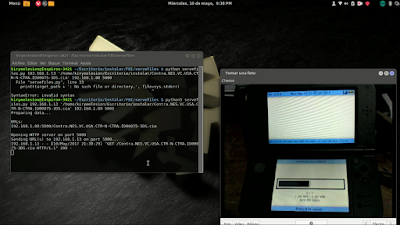


Comentarios
Publicar un comentario